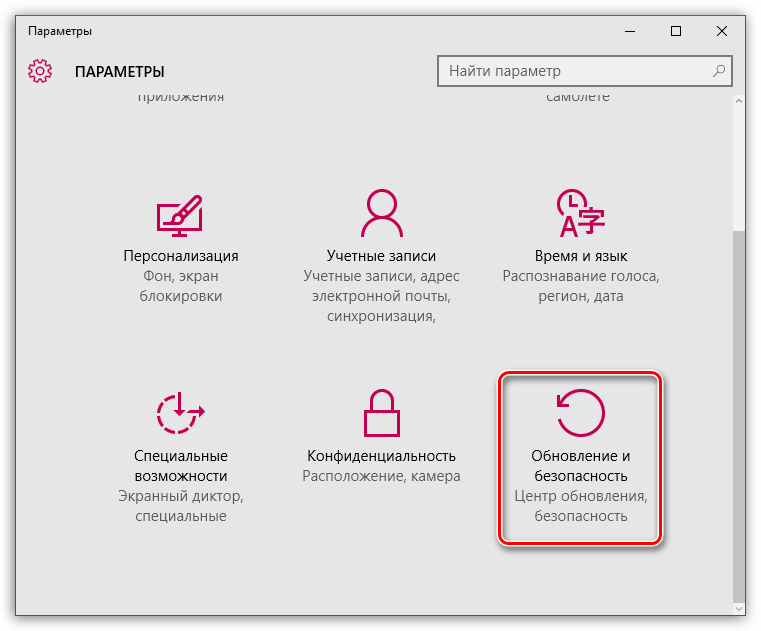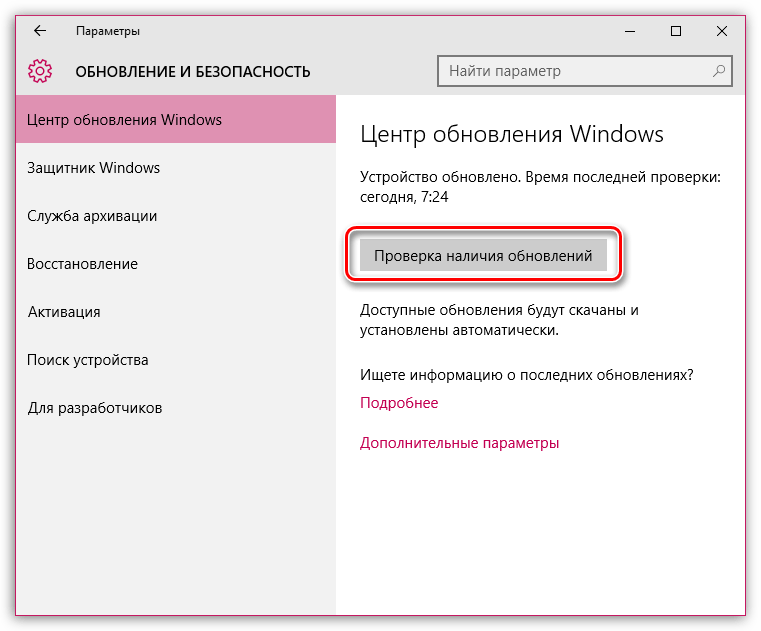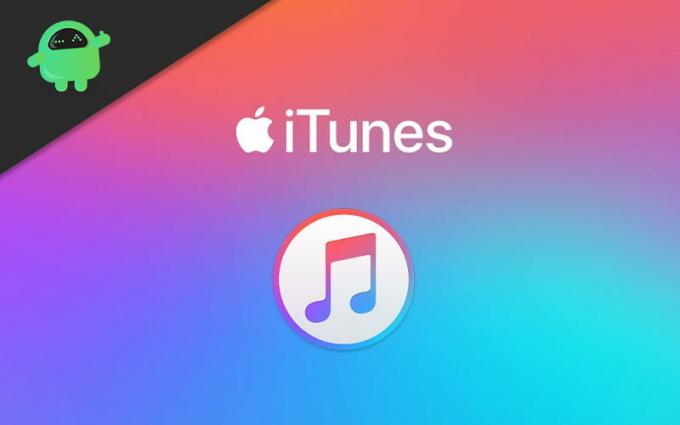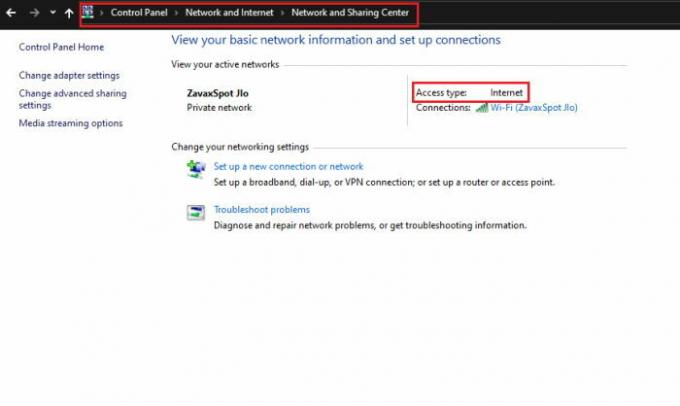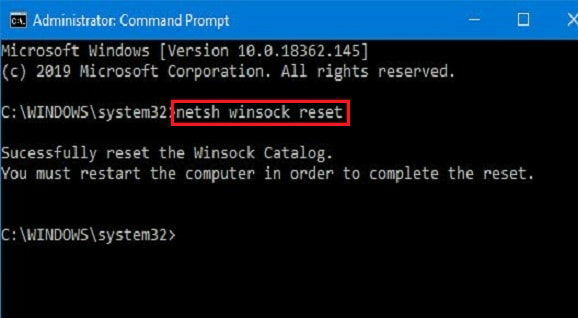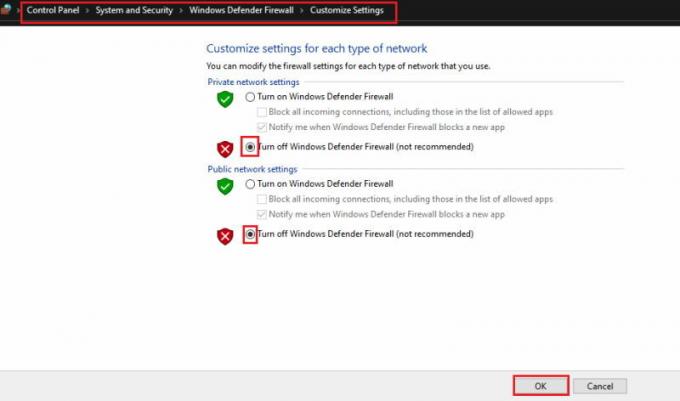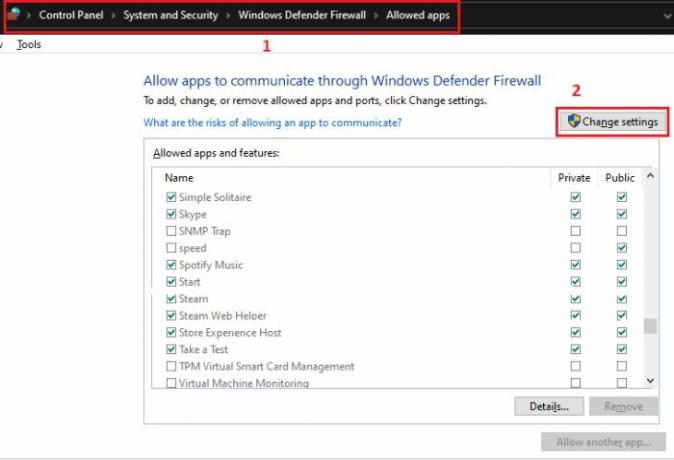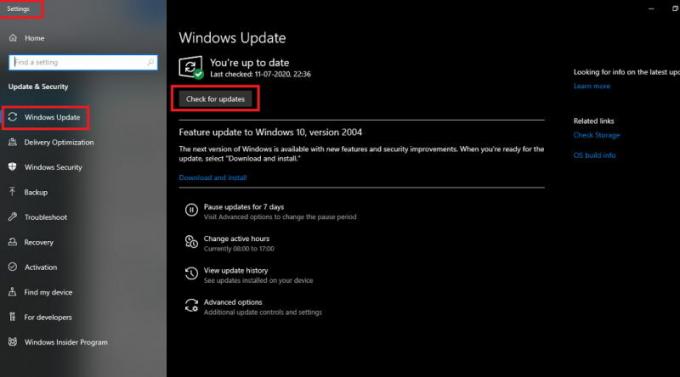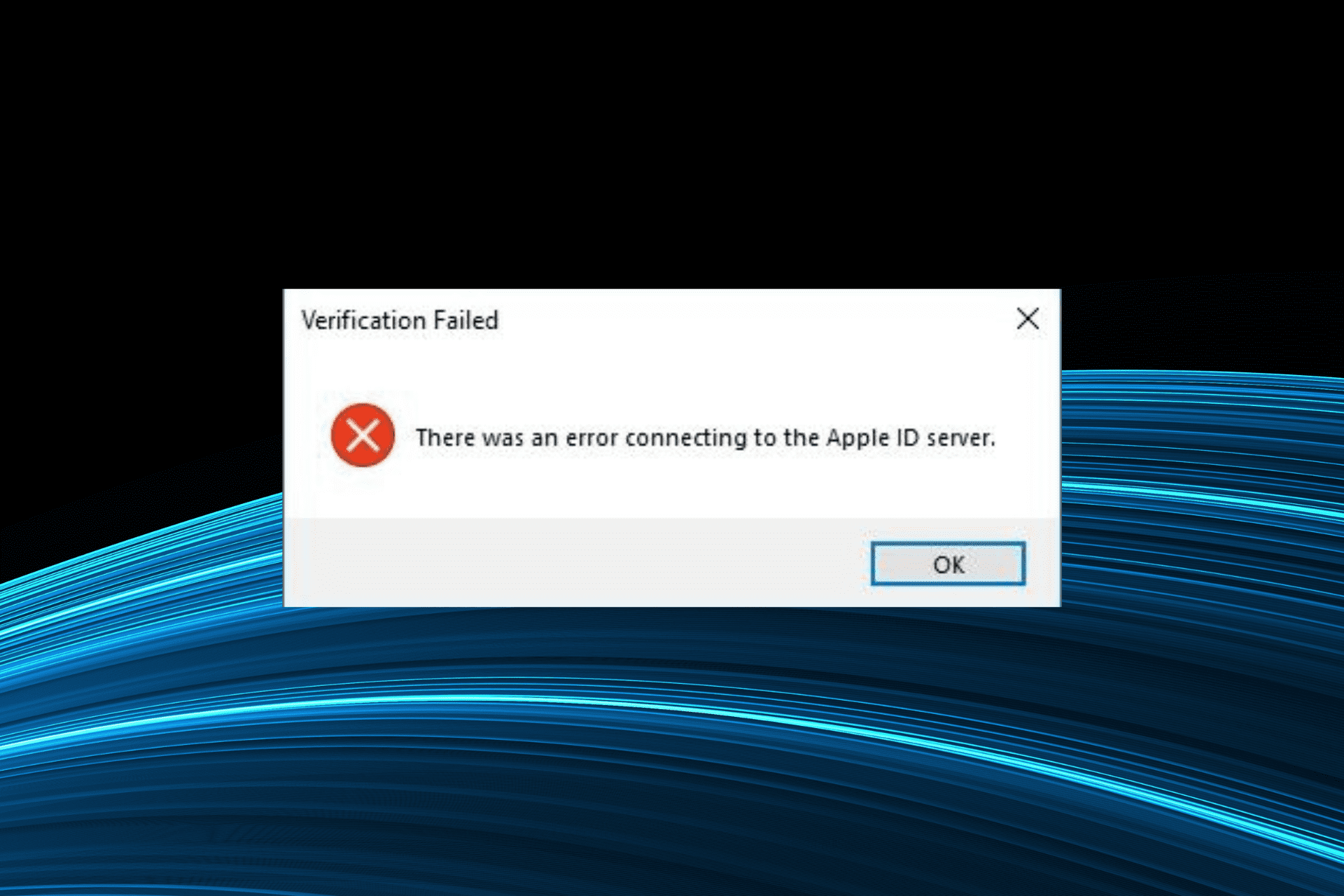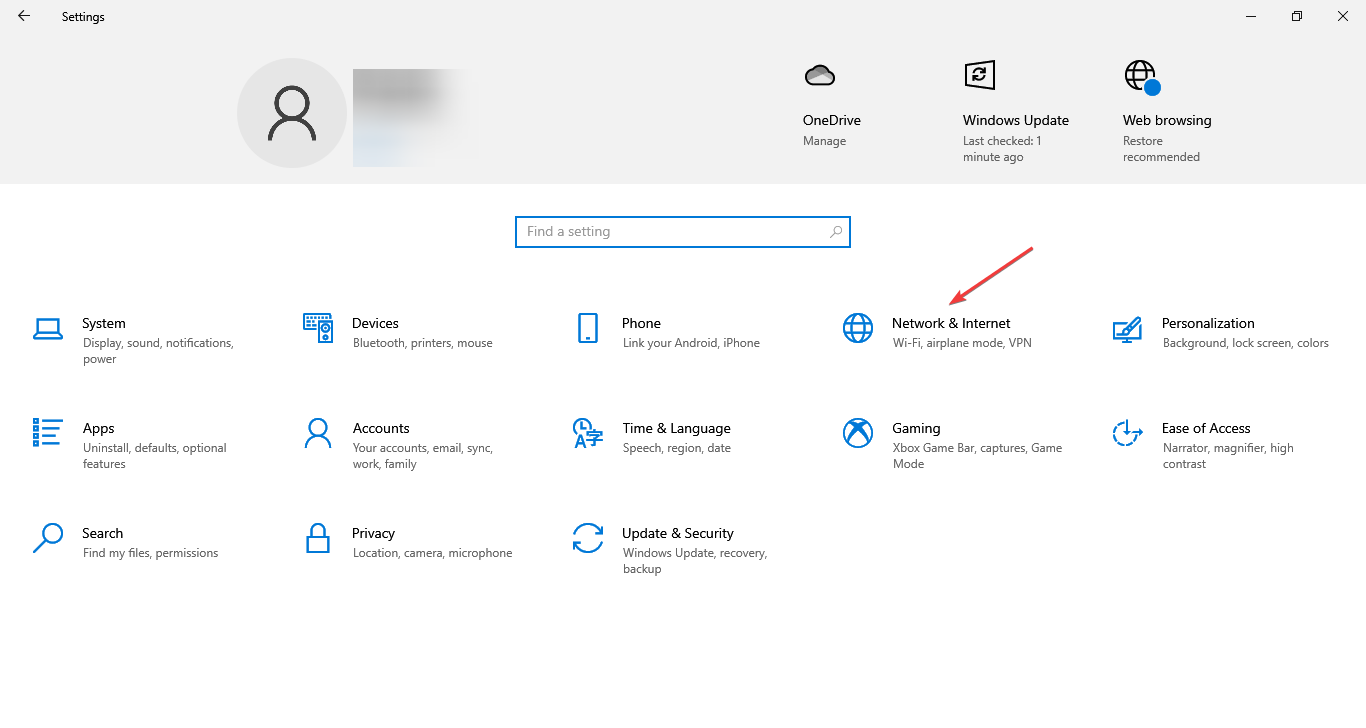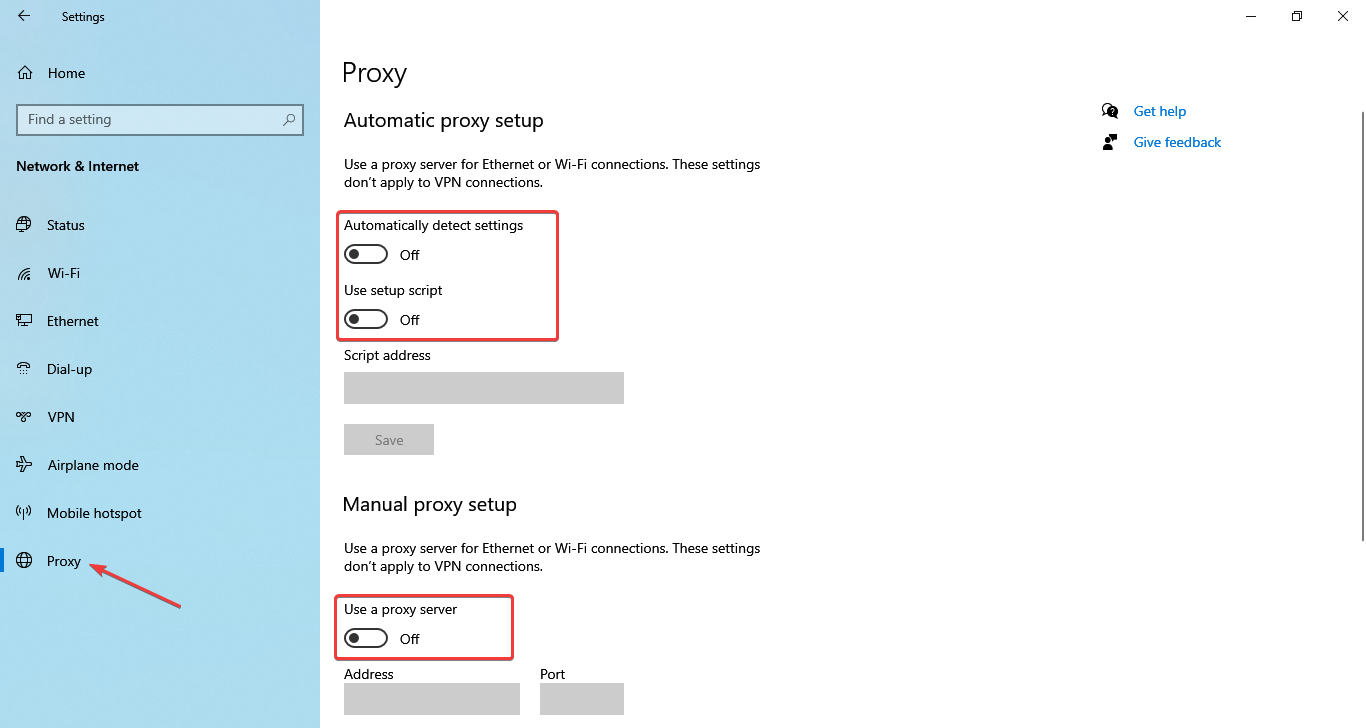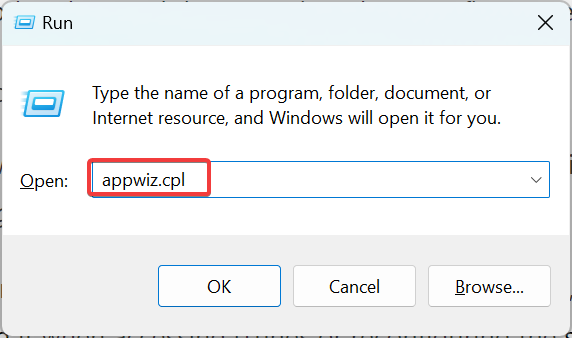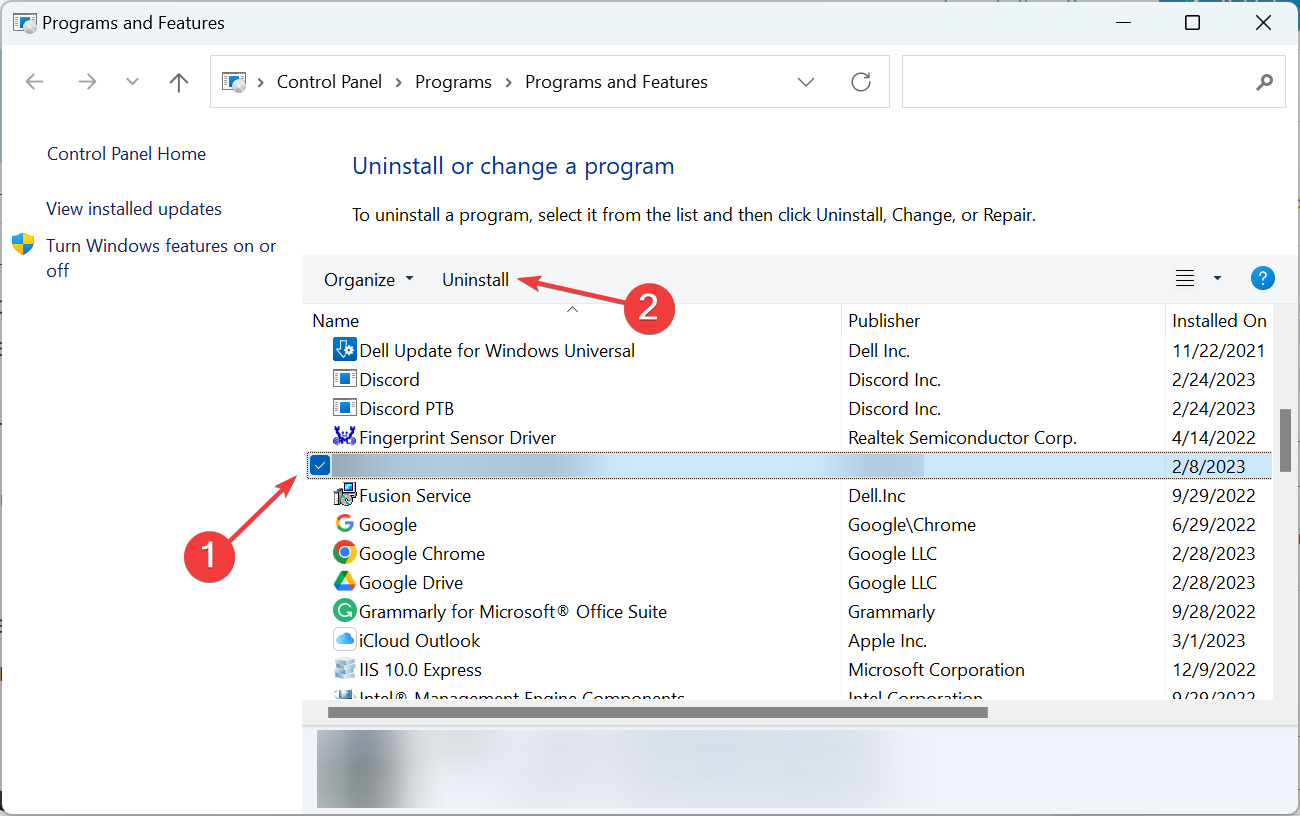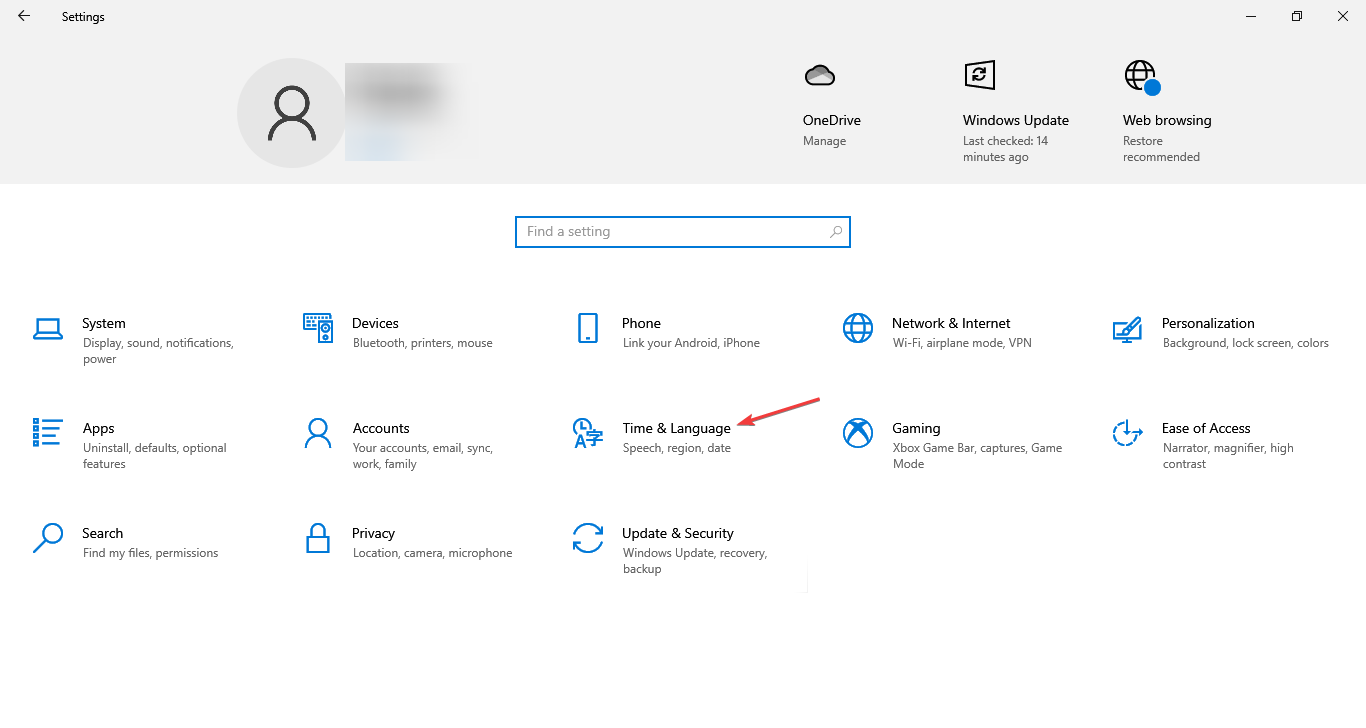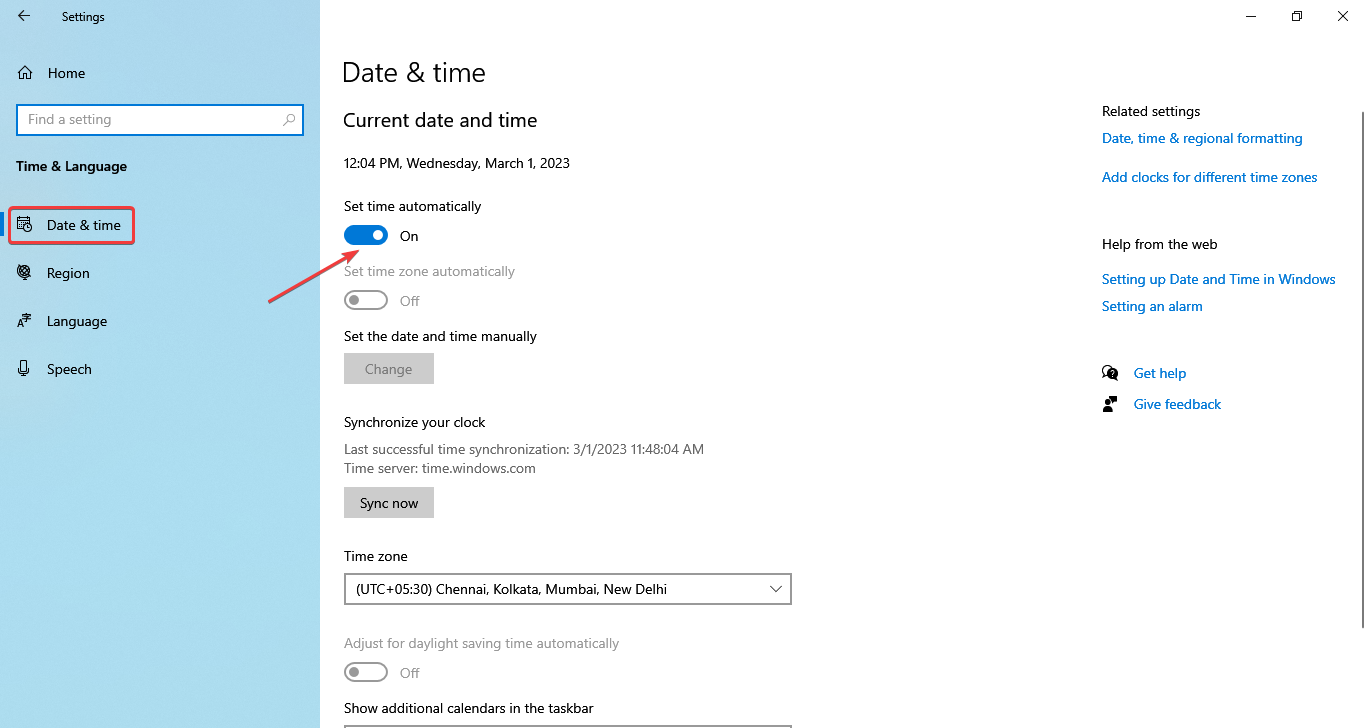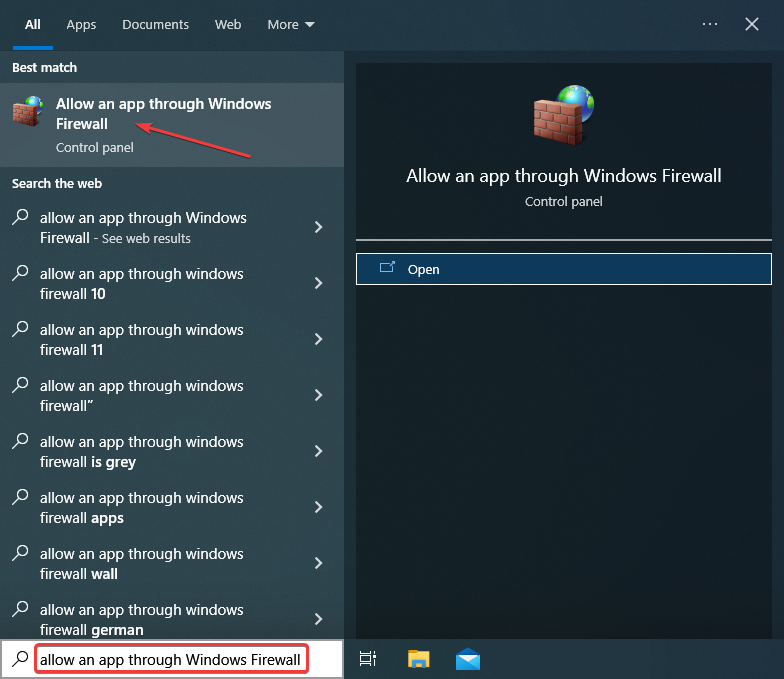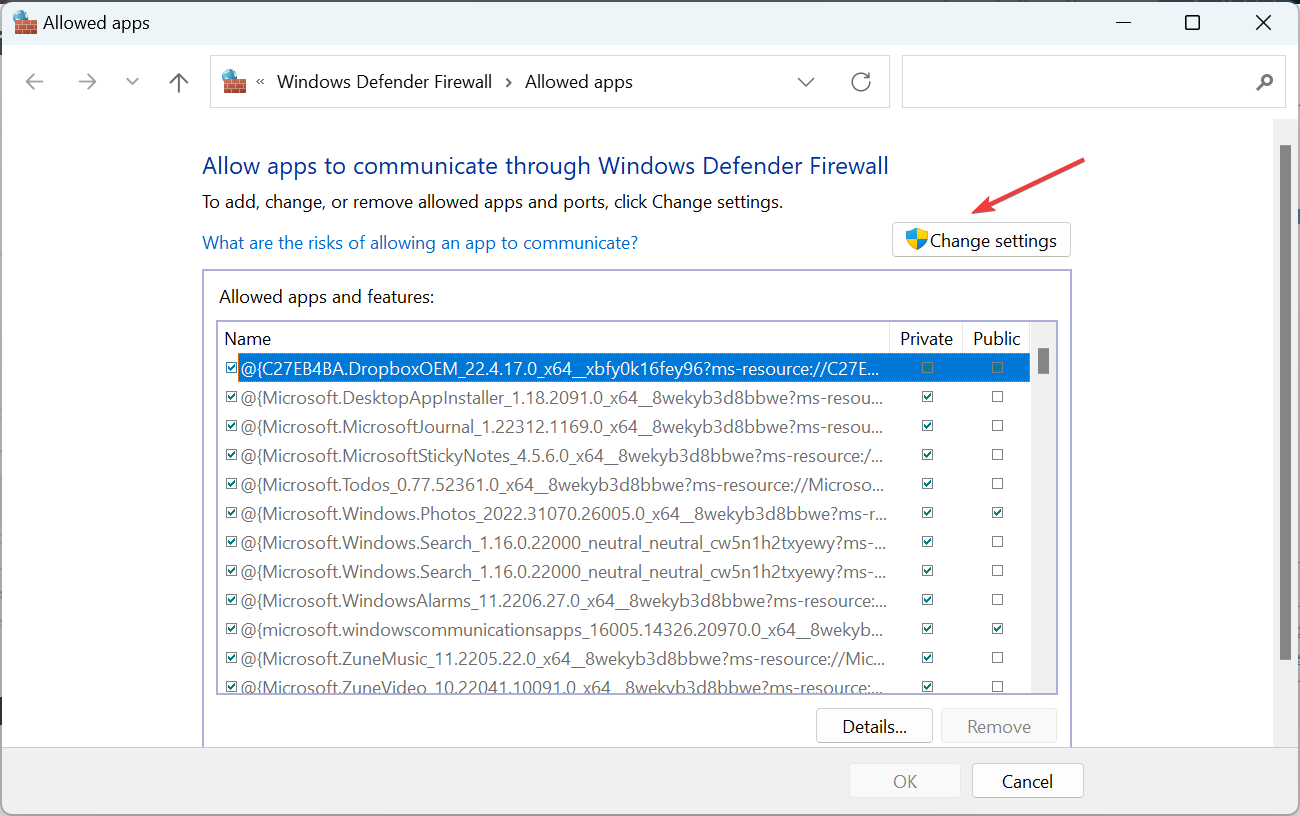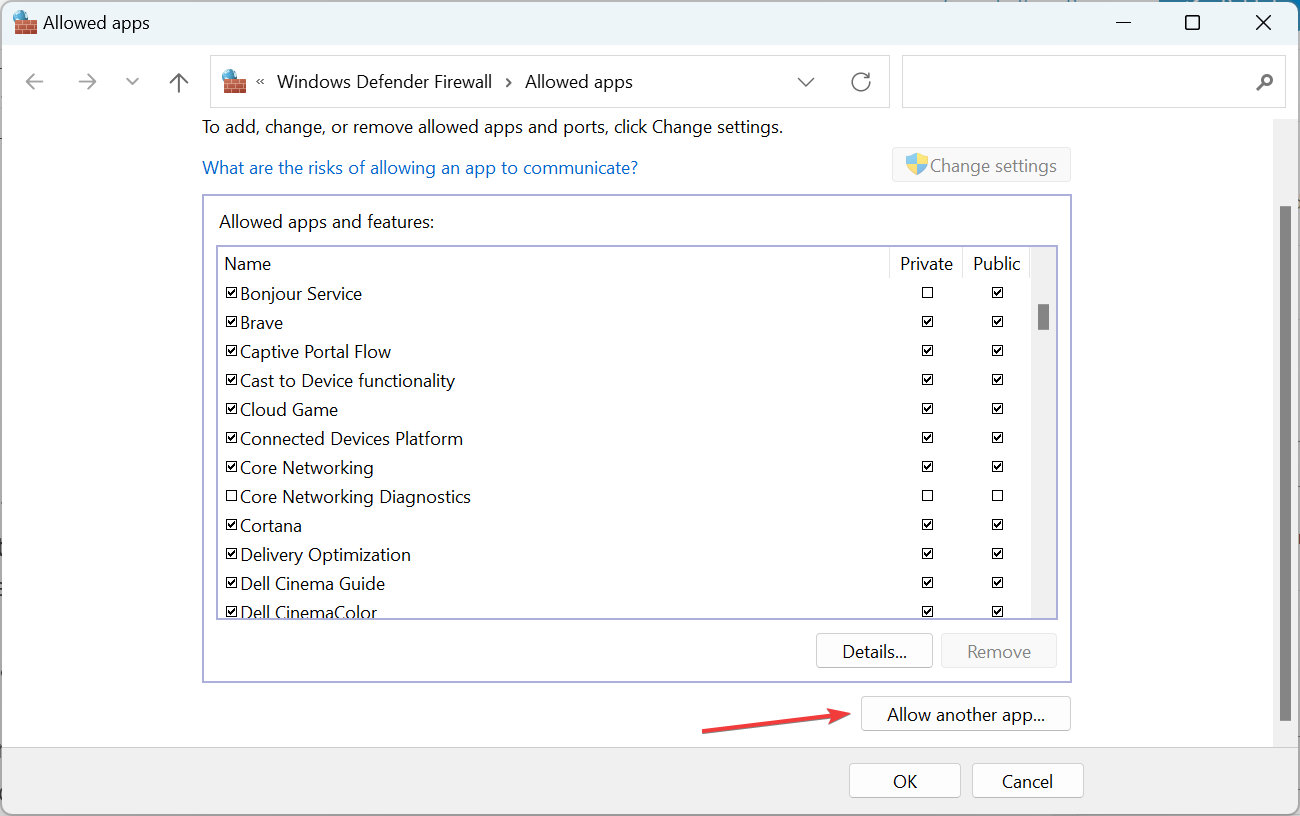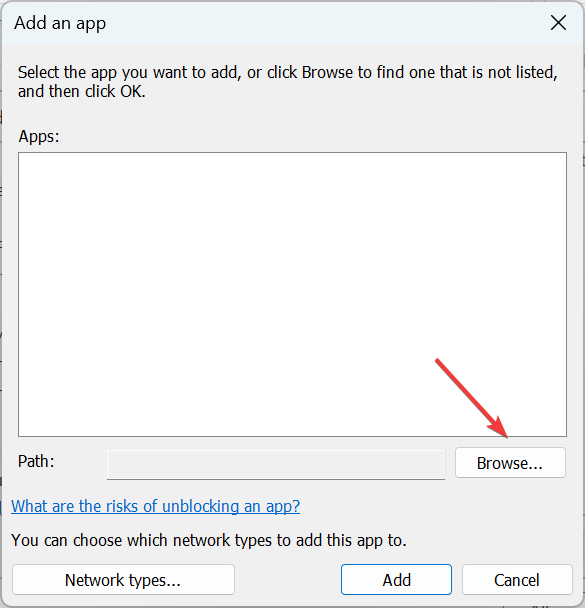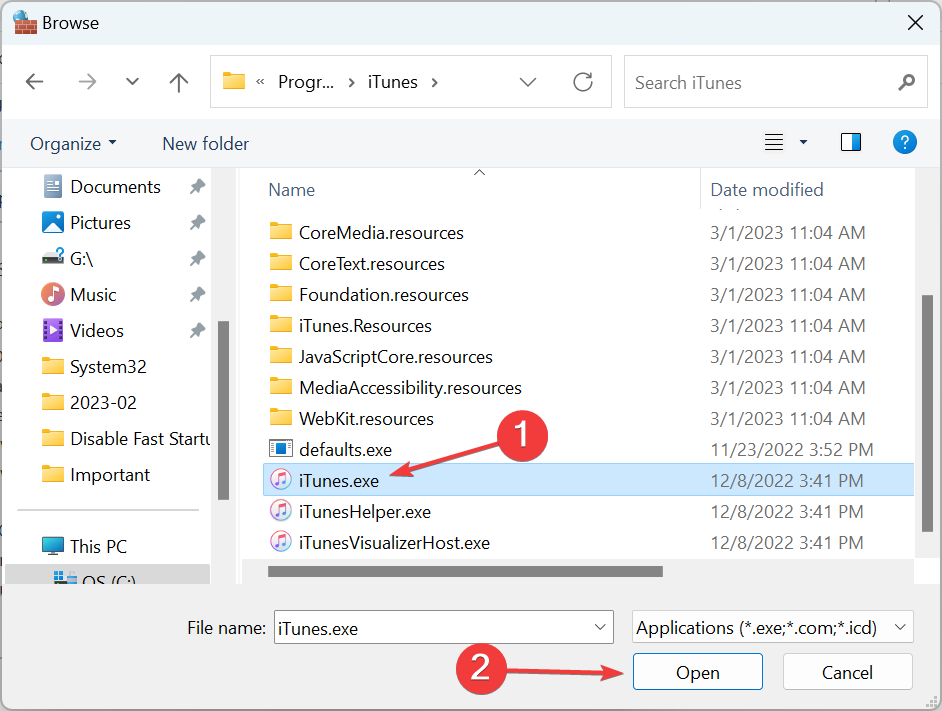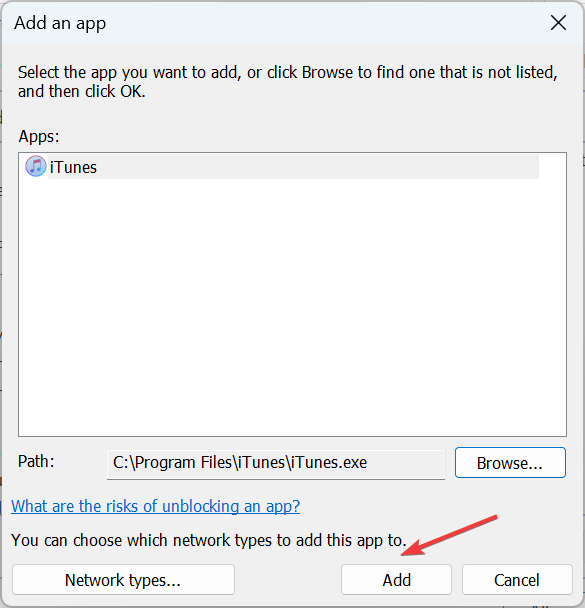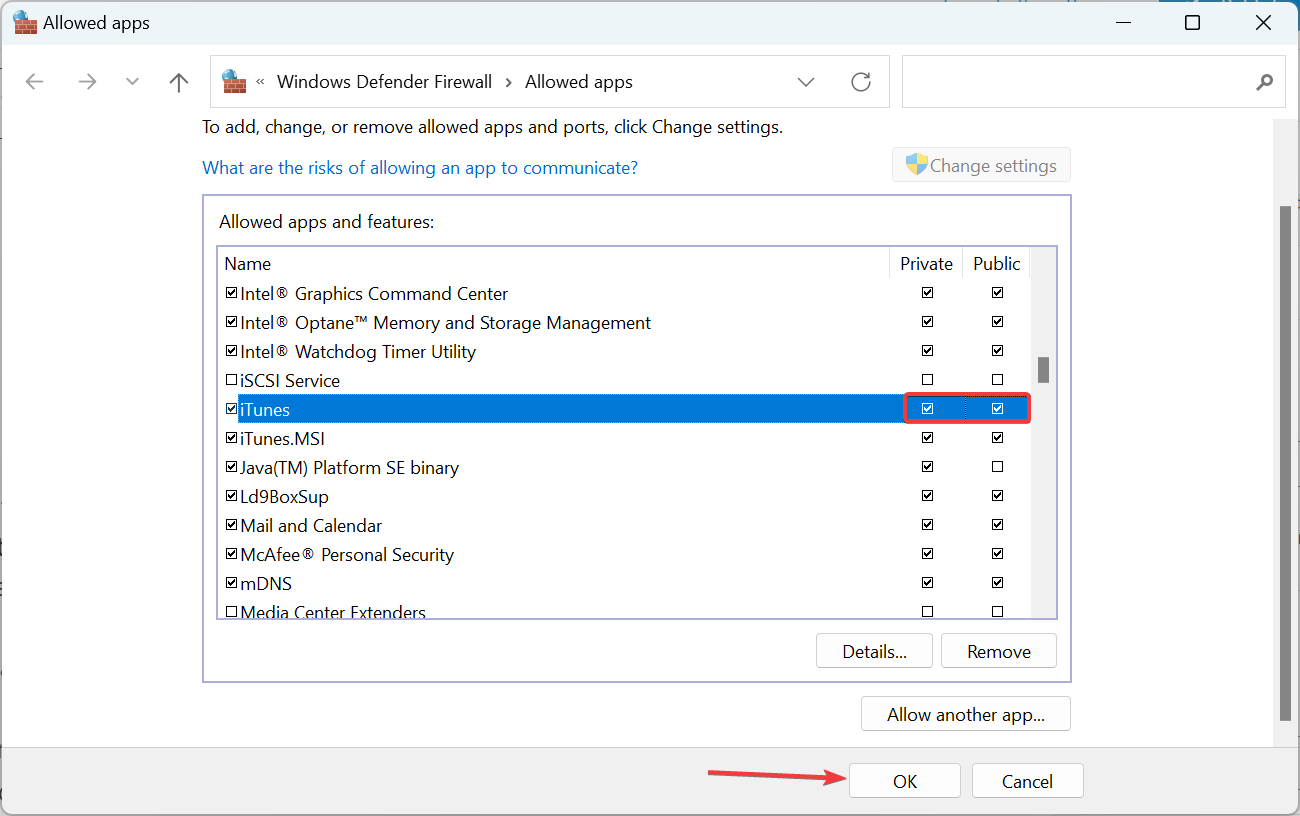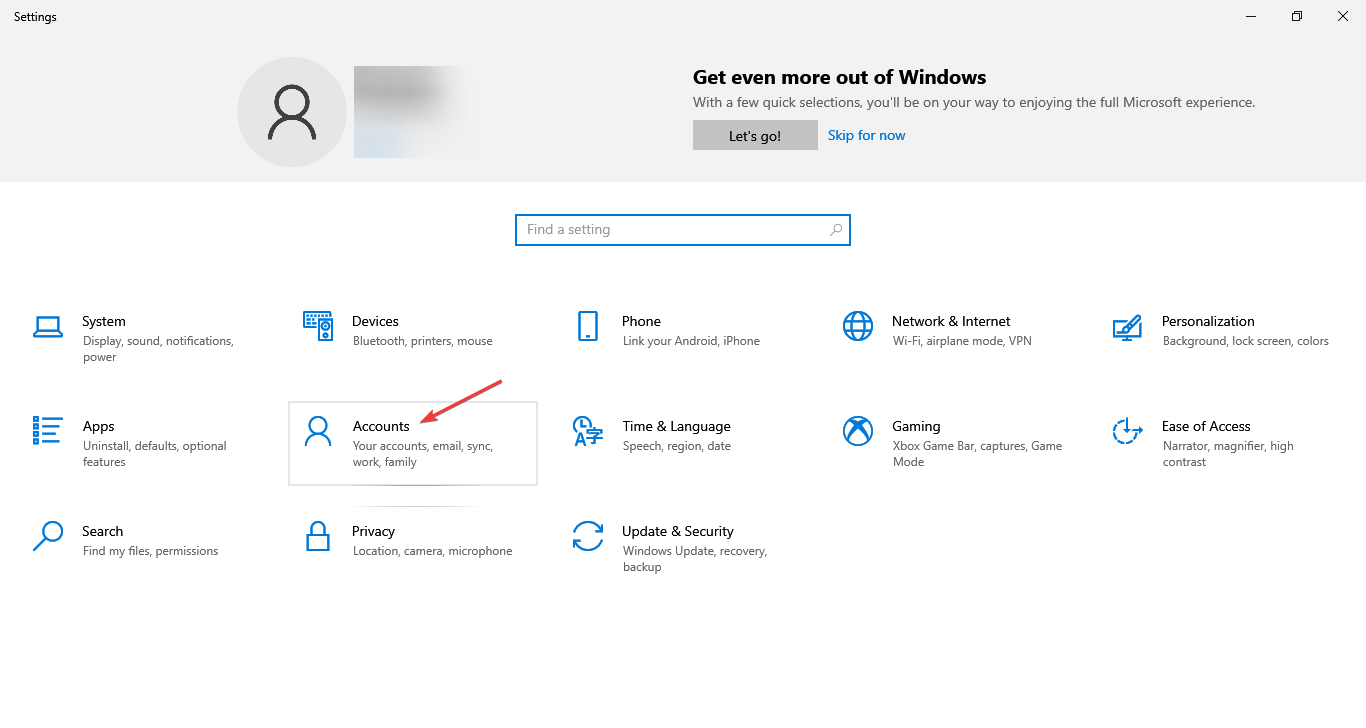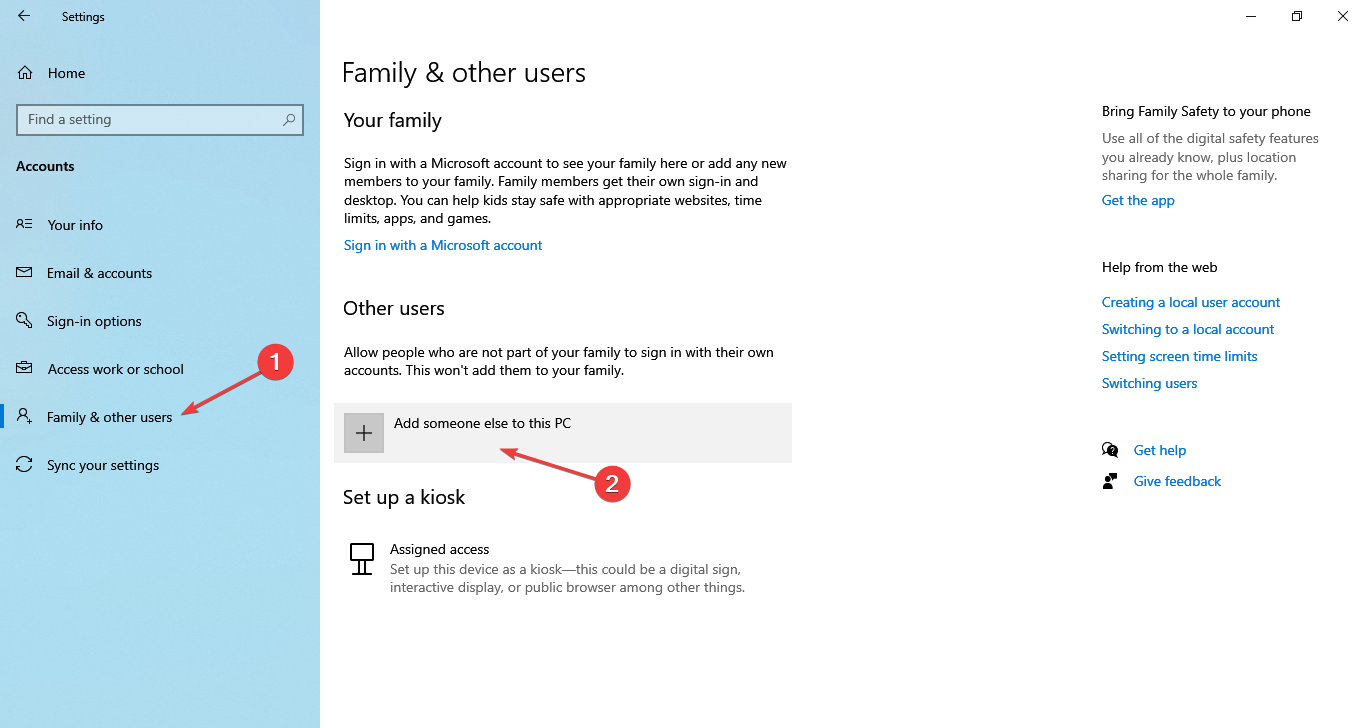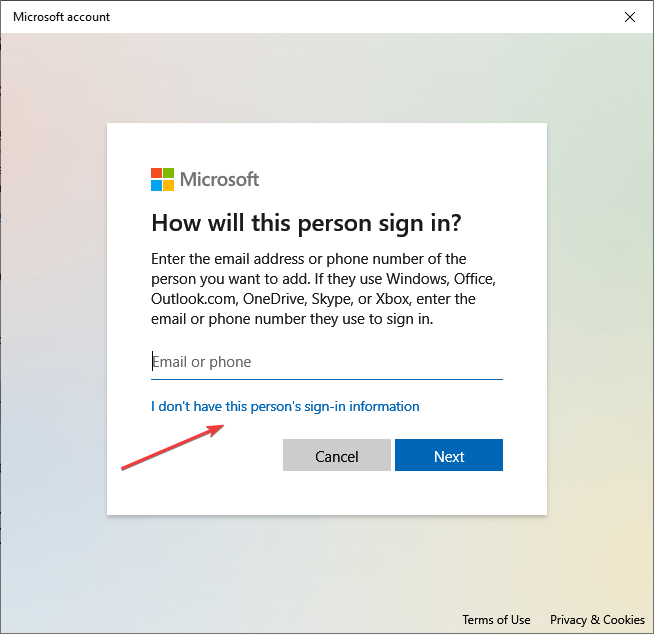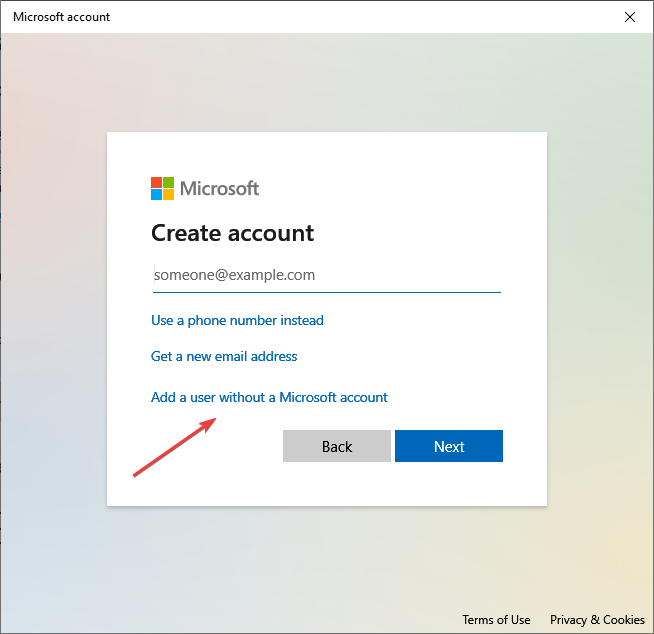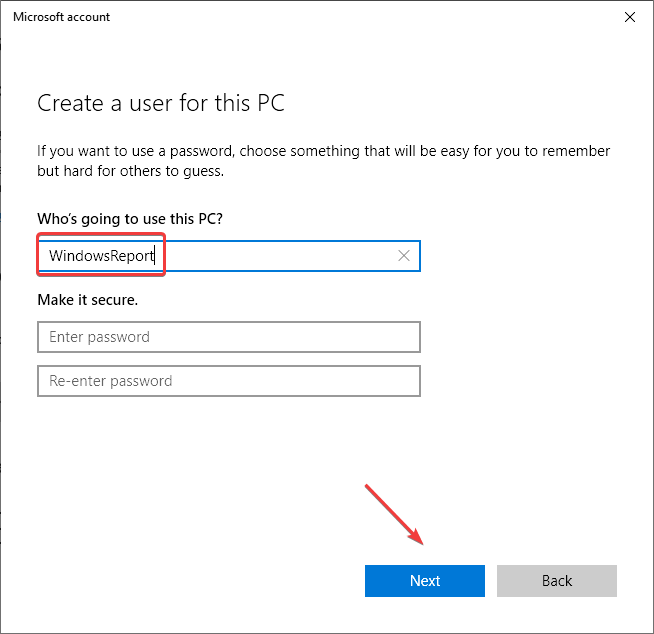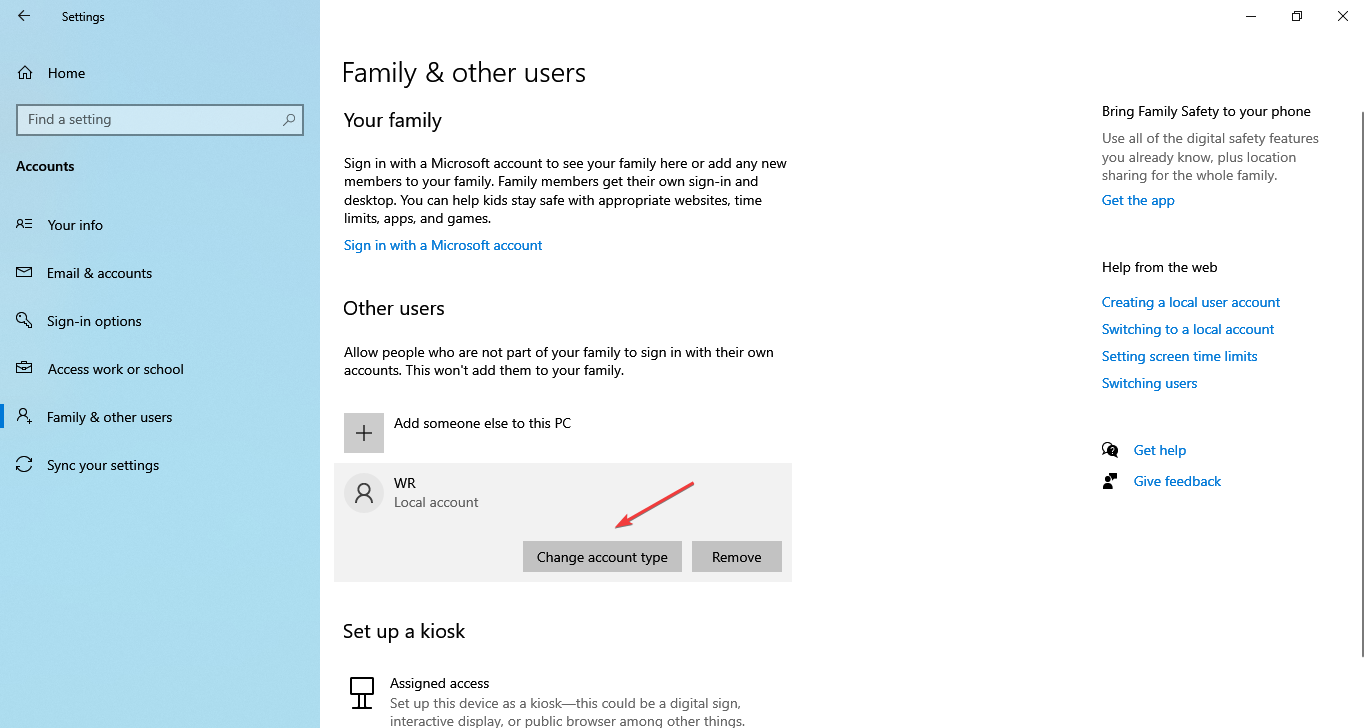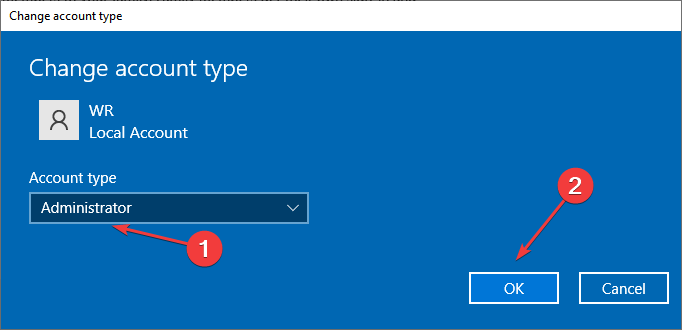Содержание
- Почему iTunes не удалось подключиться к iTunes Store?
- Причина 1: отсутствие интернет-соединения
- Причина 2: устаревшая версия iTunes
- Причина 3: блокировка процессов iTunes антивирусом
- Причина 4: измененный файл hosts
- Причина 5: обновление Windows
- Причина 6: проблема с серверами Apple
- Вопросы и ответы
Как вы наверняка знаете, iTunes Store – это интернет-магазин компании Apple, в котором приобретается различный медиаконтент: музыка, фильмы, игры, приложения, книги и др. Многие пользователи осуществляют покупки в данном магазине через программу iTunes Store. Однако, желание посетить встроенный магазин не всегда может увенчаться успехом, если iTunes не удается подключиться к iTunes Store.
Отказ в доступе к магазину iTunes Store может возникнуть по разным причинам. В данной статье мы постараемся рассмотреть все причины, зная которые, вы сможете наладить доступ к магазину.
Причина 1: отсутствие интернет-соединения
Начнем, пожалуй, с наиболее банальной, но и самой популярной причины отсутствия соединения с магазином iTunes Store.
Убедитесь, что компьютер подключен к стабильному высокоскоростному интернет-соединению.
Причина 2: устаревшая версия iTunes
Старые версии iTunes могут некорректно работать на компьютере, проявляя самые разнообразные проблемы, например, отсутствие подключения к магазину iTunes Store.
Все, что вам необходимо сделать – это проверить iTunes на наличие обновлений. Если обновленная версия программы будет вам доступна для загрузки, ее потребуется обязательно установить.
Читайте также: Как проверить iTunes на наличие обновлений
Причина 3: блокировка процессов iTunes антивирусом
Следующая по популярности проблема – это блокировка некоторых процессов iTunes антивирусом. Сама программа может работать нормально, но при попытке открыть магазин iTunes Store, вы можете столкнуться с неудачей.
В данном случае вам стоит попробовать отключить работу антивируса, а затем проверить работоспособность iTunes Store. Если после выполнения данных действий магазин был успешно загружен, вам потребуется перейти в настройки антивируса и попробовать добавить iTunes в список исключений, а также попробовать отключить сетевое сканирование.
Причина 4: измененный файл hosts
Подобную проблему, как правило, вызывают вирусы, поселившиеся на вашем компьютере.
Для начала проведите глубокое сканирование системы с помощью вашего антивируса. Также для этой же процедуры можно воспользоваться бесплатной утилитой Dr.Web CureIt, которая позволит не только найти угрозы, но и благополучно их устранить.
Скачать программу Dr.Web CureIt
После завершения устранения вирусов обязательно выполните перезагрузку компьютера. Теперь вам необходимо проверить состояние файла hosts и, если будет такая необходимость, вернуть им прежнее состояние. О том, как это сделать, более подробно расписано по этой ссылке на официальном сайте Microsoft.
Причина 5: обновление Windows
Как утверждает сама Apple, необновленная Windows также может стать причиной невозможности подключиться к iTunes Store.
- Чтобы исключить подобную вероятность, в Windows 10 вам потребуется открыть окно «Параметры» сочетанием клавиш Win+I, а затем пройти к разделу «Обновление и безопасность».
- В новом окне щелкните по кнопке «Проверка наличия обновлений». Если обновления для вас будут обнаружены, установите их.
- То же самое касается и более младших версий Windows. Откройте меню «Панель управления» – «Центр управления Windows», проверьте наличие обновлений и выполните установку всех обновлений без исключения.
Причина 6: проблема с серверами Apple
Заключительная причина, которая возникает не по виде пользователя.
В данном случае вам не остается ничего больше, как только ждать. Возможно, проблема будет устранена через несколько минут, а возможно – через несколько часов. Но как правило, подобные ситуации решаются достаточно быстро.
В данной статье мы рассмотрели основные причины, почему не удается подключиться к iTunes Store. Надеемся, данная статья была для вас полезна.
Последнее обновление 1 декабря 2022 г. Рея Кабалида
Когда мы говорим об ошибках iTunes, одна из проблем, которую мы часто слышим, это «iTunes не удалось подключиться к этому iPhone. У вас нет разрешения», которая внезапно выскакивает за пределы экрана.
Если вы столкнулись с той же проблемой, мы разделяем ваше мнение и знаем, каково это. Необходимость беспокоить раздражающей ошибкой при попытке подключить ваш iPhone для восстановления резервной копии из iTunes или планировать настроить новый iPhone с iTunes и некоторыми другими важными вещами.
Честно говоря, у нас нет всего времени в мире, чтобы иметь дело с такими неудобство. Вот почему, чтобы помочь вам, мы перечислили некоторые способы исправить это возмущение. Взгляните на приведенные ниже решения и посмотрите, что работает для вас.
Исправить ошибку «iTunes не удалось подключиться к этому iPhone, у которого нет разрешения» через Tunescare
Честно говоря, все, что нам нужно, — это беспроблемный процесс с нашим приложением iTunes. И из-за ошибок типа «iTunes не удалось подключиться к этому iPhone. У вас нет разрешения” мы склонны тратить много времени, пробуя разные способы исправить это. И это действительно хлопотно.
Что ж, к счастью, есть инструмент, который может исправить проблемы и повысить производительность вашего приложения iTunes за несколько кликов, не затрачивая слишком много усилий.
echoshare Tunescare — это мощный и сложный инструмент, который поможет вам исправить «iTunes не удалось подключиться к этому iPhone. У вас нет разрешения” и многое другое. Эта программа разработана, чтобы помочь вам исправить многочисленные ошибки iTunes. Благодаря этому вы можете сэкономить много времени и усилий, выполняя резервное копирование на своем iPhone, настраивая новый телефон в iTunes и выполняя многие другие действия.
Tunescare может разрешить до 200+ Проблемы с iTunes и верните производительность приложения в исходное состояние. Это также повышает ваше приложение iTunes производительность и помогает ему работать лучше. Таким образом, чтобы легко исправить «iTunes не удалось подключиться к этому iPhone. У вас нет разрешенияошибка и многое другое. Загрузить и установить Тунескаре сейчас!
Восстановите iTunes с помощью Tunescare
Степ-аэробика 1: Загрузите, установите и запустите Tunescare на своем ПК.
Степ-аэробика 2: После этого программа автоматически сканирование приложение для вопросов.
Степ-аэробика 3: Отсканированные выпуски будут показаны на экране. Чтобы решить их, просто нажмите Ремонт iTunes кнопку.
Степ-аэробика 4: Затем запустите приложение iTunes и проверьте, возникают ли проблемы.
Другие способы исправить ошибку «iTunes не удалось подключиться к этому iPhone, у вас нет разрешения»
При решении этой проблемы мы обнаружили, что она часто вызвана устаревшим программным обеспечением, ошибками, системными изменениями и многим другим. Итак, вот несколько быстрых исправлений, которые вы можете попробовать исправить».iTunes не удалось подключиться к этому iPhone. У вас нет разрешения» ошибка.
1. Доверяйте своему компьютеру на своем iPhone
При попытке подключить устройство к ПК убедитесь, что устройство признанный на вашем компьютере, иначе это приведет к таким проблемам, как этот. Когда вы попытаетесь подключить iPhone к компьютеру, появится всплывающее окно. Обязательно установите флажок на Доверять этому устройству опцию.
2. Подключиться к стабильной сети
Для правильной работы iTunes его необходимо подключить к стабильная сеть, без него такие функции, как подключение приложения к iPhone, будут невозможны. Поэтому, если у вас возникли проблемы с подключением вашего iPhone к приложению, это может быть связано с тем, что у вас нет Медленное подключение к интернету, или соединение слишком слабое чтобы программа работала.
Проверьте, если вы подключенный к сети WIFI или попробуйте переключиться на более стабильную сеть и попробуйте еще раз подключить iPhone к iTunes и посмотреть, решит ли это проблему.
3. Проверить версию iTunes
Еще один способ, который вы могли бы сделать, чтобы решить проблему, — это проверка версии приложения iTunes, и посмотрите, есть ли какие-либо ожидающие обновления. Эти обновления необходимы для поддержания работы приложения и эффективности его функций и возможностей. Вот как это сделать.
- Откройте iTunes на своем ПК, затем выберите «разделе Help.«Кнопку.
- Нажмите на «Проверить обновления” и посмотрите, доступно ли обновление.
- Просто следуйте приведенным ниже инструкциям, чтобы завершить обновление.
4. Обновить версию iOS
Если ваше приложение iTunes обновлено, а проблема все еще возникает, то ошибка может быть вызвана вашим iPhone. Попробуйте проверить, есть ли доступные обновления, и немедленно обновите версию IOS.
- Во-первых, убедитесь, что ваш iPhone подключен к сети WIFI.
- Затем перейдите в Настройки затем нажмите Общие меню.
- Затем выберите Обновление ПО.
- Если вы видите два доступных варианта обновления программного обеспечения, выберите один из последних.
- Нажмите на нее, чтобы начать обновление, введите свой пароль, затем нажмите установить сейчас.
5. Удалите и переустановите iTunes на вашем компьютере
«iTunes не удалось подключиться к этому iPhone. У вас нет разрешения» может быть вызвана некоторыми ошибками в системе или некоторыми изменениями настроек, которые повлияли на производительность приложения. Вы можете удалить эти ошибки и сбросить изменения, удалив и переустановив iTunes на своем ПК.
- Войдите в панель управления и нажмите «Программы, либоПрограммы и компоненты». Затем нажмите «Удаление программы».
- Чтобы переустановить программу, вернитесь на официальный сайт Apple и снова загрузите iTunes.
6. Перезагрузите компьютер
ошибки на вашем компьютере также может быть причиной проблемы. Поэтому, чтобы решить эту проблему, вы также можете попробовать перезагрузите компьютер и посмотрите, решит ли это проблему.
7. Отключите ограничения на вашем iPhone
Еще одна причина, по которой «iTunes не удалось подключиться к этому iPhone. У вас нет разрешенияОшибка возникает из-за того, что вы, возможно, включили ограничения на своих iPhone. Снятие этих ограничений может помочь вам легко подключить iPhone к компьютеру.
- Идти к «Настройки» и выберите «Экранное время».
- Выбрать «Содержание и ограничения конфиденциальности«Вариант Отключить его.
8. Попробуйте другой USB-кабель Apple
Если с вашим приложением iTunes, настройками iPhone или соединением WIFI все в порядке, проблема может быть вызвана вашим USB-кабель. Если ваш компьютер не может распознать ваше устройство, это может быть связано с тем, что используемый вами кабель неисправен, из-за чего приложение iTunes не может правильно прочитать ваше устройство.
Попробуйте использовать другой USB-кабель и посмотрите, возникает ли проблема.
9. Исправить ошибку iPhone с помощью восстановления системы iOS
Как я упоминал выше, может быть вероятность, что причиной этой ошибки является ваш iPhone. И дело не только в определенных конфигурациях или обновлениях, это может быть что-то более серьезный чем это.
Ваши iPhone не подвержены ошибкам, которые могут привести к определенным проблемам, подобным этой, поэтому для ее легкого решения мы настоятельно рекомендуем использовать Echoshare Восстановление системы iOS.
Эта программа предназначена для исправить почти все ошибки iPhone есть. Это дает вам удобный способ починить ваши iPhone, не затрачивая слишком много усилий. Он гарантирует отсутствие потери данных и эффективно устраняет все ошибки iPhone. Помимо исправления ошибок, этот инструмент также может восстановить ваши сообщения, восстановить потерянные/удаленные фотографии, видео и многое другое.
Итак, чтобы легко устранить все ошибки на вашем iPhone, скачайте echoshare iOS System Recovery прямо сейчас!
Reiboot for iOS (Win)Reiboot for iOS (Mac)Reiboot for iOS (Win)Reiboot for iOS (Mac)
Выяснение основной причины этой ошибки может быть хлопотным, и это займет много времени. Мы настоятельно рекомендуем использовать Tunescare и echoshare iOS System Recovery для непосредственного решения проблемы.
Альтернативный способ резервного копирования данных IOS: резервное копирование и восстановление данных echoshare IOS
Необходимость резервного копирования ваших данных с множеством неизвестных проблем, мешающих вам, действительно неудобна. Вот почему мы нашли идеальный и самый простой способ сделать резервную копию данных вашего iPhone без особых проблем.
echoshare Резервное копирование и восстановление данных IOS — это спасение, когда дело доходит до поиска лучшей альтернативы iTunes для резервного копирования. Этот инструмент может бесшовное резервное копирование ваших данных с высокой скоростью и гарантирует отсутствие потери качества. Теперь вы можете легко управлять своими данными и хранить важные файлы в безопасности.
Вам также не нужно беспокоиться об ошибках каждый раз, потому что echoshare IOS Data Backup and Restore — это легкая программа, которая эффективно работает на широком спектре устройств.
Итак, для безопасного и эффективного резервного копирования ваших данных загрузите резервное копирование и восстановление данных IOS прямо сейчас!
Back up on Win NowBack up on Mac NowBack up on Win NowBack up on Mac Now
Заключение
Всякий раз, когда мы сталкиваемся с чем-то проблематичным, всегда полезно иметь такие вспомогательные средства, как инструменты и решения, о которых мы упоминали выше. Поэтому, если вы столкнулись с той же проблемой, не стесняйтесь использовать их, поскольку они обязательно вам помогут.
Часто задаваемые вопросы
1Как дать разрешение на iTunes?
1. Откройте iTunes и войдите в систему, используя свой Apple ID.
2. В строке меню выберите «Учетная запись», затем «Авторизация» и нажмите «Авторизовать этот компьютер».
3. Если вас попросят снова авторизовать компьютер, он не будет использовать новую авторизацию.
2Как подключить iPhone к iTunes без USB?
Для этого нужно включить синхронизацию по Wi-Fi. Вот как.
1. В приложении iTunes на ПК нажмите кнопку «Устройство» в левом верхнем углу окна iTunes. Далее отметьте Сводка.
2. Установите флажок «Синхронизировать с этим устройством по Wi-Fi», затем нажмите «Применить».
Код ошибки 0x80090318 — очень распространенная ошибка среди пользователей iTunes. Как вы уже знаете, iTunes — это цифровая торговая площадка для получения цифровой музыки и видео, например фильмов. Его также можно использовать в качестве инструмента управления продуктами Apple, такими как iPhone и iPad, для резервного копирования и обновления.
iTunes зависит от подключения компьютера к Интернету для своей работы и поэтому приводит к таким ошибкам, если что-то неправильно настроено. Трудно представить себе, что вы тратите свободное время на поиск решения проблемы вместо того, чтобы слушать музыку и расслабляться. Проблема может быть по многим причинам.
Хотя код ошибки iTunes 0x80090318 в основном вызван проблемами с подключением к Интернету, могут быть и другие причины, такие как вредоносное ПО или старое программное обеспечение. В этой статье мы разберем проблемы и их решения.
Оглавление
-
1 Исправление кода ошибки iTunes 0x80090318
- 1.1 Решение 1. Проверьте работающее интернет-соединение
- 1.2 Решение 2. Выполните сброс сети
- 1.3 Решение 3. Отключите антивирус и брандмауэр.
- 1.4 Решение 4. Очистите компьютер, обновите и переустановите
- 2 Вывод
Исправление кода ошибки iTunes 0x80090318
Как упоминалось ранее, ошибка 0x80090318 в основном вызвана сетью. Начнем с выяснения проблемы с сетью. Если не исправлено, можно перейти к следующему способу.
Решение 1. Проверьте работающее интернет-соединение
Иногда мы не осознаем, но Интернет может быть отключен из-за неисправности маршрутизатора или его отключения. Лучше всего проверить, работают ли другие интернет-функции. Поэтому попробуйте любой из них, чтобы проверить работающее интернет-соединение.
- Проверьте, загружает ли ваш браузер другие веб-страницы, например Google или Youtube.
- Проверьте, доступно ли сетевое соединение, и он показывает «Доступ в Интернет» или тип доступа как «Интернет», под Панель управления> Сеть и Интернет> Центр управления сетями и общим доступом.
Итак, если у вас возникли общие проблемы с подключением к сети, вам следует сначала исправить это, чтобы продолжить. Если все выглядит нормально, но выскакивает ошибка iTunes 0x80090318, вы можете следовать этим инструкциям, чтобы исправить ее.
Примечание: Ошибка также могла быть вызвана неправильной настройкой времени и даты; проверьте это тоже.
Решение 2. Выполните сброс сети
Сброс сети решит проблему, если сеть является ее причиной. Следовательно, чтобы выполнить сброс сети,
- Откройте CMD как администратор, щелкнув правой кнопкой мыши кнопку запуска и выбрав Командную строку (администратор).
- Теперь введите «Сброс Netsh Winsock» и нажмите Enter.
- Перезагрузите компьютер (не выключение и включение вручную, а полный перезапуск).
Наконец, проверьте, можете ли вы получить доступ к магазину iTunes без появления кода ошибки iTunes 0x80090318.
Решение 3. Отключите антивирус и брандмауэр.
Как вы знаете, межсетевой экран помогает защитить нас от нежелательных сетевых атак. Следовательно, в нашем случае плохо настроенное антивирусное программное обеспечение или брандмауэр может блокировать соединение.
Доступно много программного обеспечения, и процедура будет зависеть от программного обеспечения. Но мы можем объяснить в основном используемое программное обеспечение безопасности Windows.
Примечание: Это временное действие, и мы включим защиту, как только решим проблему.
Чтобы временно отключить брандмауэр Windows:
- Нажмите на начало и введите «Защитник» и нажмите на «Брандмауэр защитника Windows».
- Теперь нажмите на «Включите или выключите брандмауэр Windows Defender».
- Затем нажмите «Отключить» для всех параметров и нажмите «ОК».
Для отключения защиты в реальном времени в системе безопасности Windows:
- открыто безопасность Windows приложение, нажав Пуск и выполнив поиск по запросу «Безопасность Windows».
- Теперь нажмите на Защита от вирусов и угрози щелкните по управлению настройками.
- Теперь отключите в реальном времени защита путем сдвига тумблера.
Как только все конфликты будут устранены, проверьте, решает ли это проблему. Если все работает хорошо, добавьте это приложение в список исключений брандмауэра Windows, и эта опция начнет работать, даже если брандмауэр снова будет активирован. Чтобы разрешить приложению проходить через брандмауэр Windows,
- Перейдите к настройкам брандмауэра, как указано выше, и выберите «Разрешить приложение или функцию через брандмауэр Windows».
- Теперь из списка выберите приложения, которые вы должны разрешить через брандмауэр.
- Нажмите ОК, чтобы сохранить изменения.
Решение 4. Очистите компьютер, обновите и переустановите
Для этой проблемы, если она сохраняется даже после попытки этих методов, это означает, что что-то еще повреждено. Либо из-за вируса, либо настройки были изменены без уведомления. Так что выполните эти шаги один за другим.
- Загрузите антивирус и выполните полное сканирование системы. Если вы хотите, вы можете положиться на Защитник Windows, это достойное приложение, но многие альтернативы, такие как Malwarebytes, работают еще лучше.
- Обновите все, от системы и приложения до всех устройств до последней версии, и обновите драйверы.
- После этого выполните еще одно сканирование системы на тот случай, если вы установили какое-либо вредоносное ПО в процессе обновления.
- Теперь, если магазин iTunes работает нормально, поздравляем, если нет, переустановите приложение, чтобы проверить, работает ли оно.
Вывод
Итак, в заключение этой статьи, ошибку iTunes 0x80090318 можно исправить с помощью нескольких простых методов и решений. Но на это нужно время и терпение.
Надеюсь, вы устранили проблему и снова заработали. Хотя, если ни одно из решений у вас не работает, я предлагаю вам написать электронное письмо разработчикам программного обеспечения по поводу проблемы с вспомогательной информацией.
Выбор редактора:
- Как отключить встроенные приложения и функции в iPhone с экранным временем
- Как исправить ошибку iTunes 9039 Неизвестная ошибка!
- Исправьте ошибку iTunes 5105: ваш запрос не может быть обработан
- Мой iPhone 8 часто перезагружается в случайном порядке. Как это исправить?
- Исправить Gmail не работает, продолжает вылетать на iPhone SE
Рахул изучает информатику и проявляет огромный интерес к темам в области технологий и криптовалюты. Большую часть времени он пишет, слушает музыку или путешествует по незнакомым местам. Он считает, что шоколад — это решение всех его проблем. Жизнь бывает, и кофе помогает.
Find out how others got things up and running
by Milan Stanojevic
Milan has been enthusiastic about technology ever since his childhood days, and this led him to take interest in all PC-related technologies. He’s a PC enthusiast and he… read more
Updated on March 1, 2023
Reviewed by
Alex Serban
After moving away from the corporate work-style, Alex has found rewards in a lifestyle of constant analysis, team coordination and pestering his colleagues. Holding an MCSA Windows Server… read more
- The There was an error connecting to the Apple ID server message in Windows 10 appears when signing into iTunes or iCloud.
- This usually happens when the servers are down, the network settings are misconfigured, or due to third-party conflicts.
- To fix things, run the app as administrator, turn off the antivirus, and disable the proxy, amongst other solutions.
XINSTALL BY CLICKING THE DOWNLOAD FILE
This software will repair common computer errors, protect you from file loss, malware, hardware failure and optimize your PC for maximum performance. Fix PC issues and remove viruses now in 3 easy steps:
- Download Restoro PC Repair Tool that comes with Patented Technologies (patent available here).
- Click Start Scan to find Windows issues that could be causing PC problems.
- Click Repair All to fix issues affecting your computer’s security and performance
- Restoro has been downloaded by 0 readers this month.
iTunes is a popular application, and it’s used by both Windows and Mac users alike. Sadly, sometimes you might get There was an error connecting to the Apple ID server message while using it in Windows 10.
The issue is widespread, with users across the globe reporting their inability to access the Apple servers and getting iTunes There was an error connecting to the server message instead. So let’s find out all about the problem.
What does There was an error connecting to the Apple ID server on Windows 10 mean?
The Verification failed There was an error connecting to the Apple ID server message in Windows 10 indicates that a connection could not be established between the app and the servers. It could be encountered while signing in or performing an operation in iTunes and iCloud.
Here are a few reasons you are getting the error:
- Apple’s services are down: One of the most common reasons users get the error is when the Apple servers are down, and there’s nothing you can do other than wait for it things to be up and running.
- Misconfigured network settings: Certain network settings have also been found to trigger this error with iCloud and iTunes.
- Third-party apps blocking the connection: Several third-party antiviruses and firewalls can erroneously identify the connection as a threat and block it.
- Unstable Internet: If the Internet keeps disconnecting or the speed is slow, there’s a likelihood that you’ll encounter this error.
How can I fix There was an error connecting to the Apple ID server on Windows 10?
Before we head to the slightly complex solutions, here are a few quick things to try first:
- Restart the computer and then try signing into the app that earlier threw the error.
- Run the app as administrator, be it iTunes or iCloud.
- Verify whether the relevant Apple service is down from the dedicated System Status page.
- Check for slow Internet speed and make the necessary changes to boost it.
- Disable 2-Factor Authentication if you have enabled it inadvertently within the last 2 weeks. Apple does not allow disabling 2-FA after 2 weeks.
- Make sure you are running the latest version of iTunes and the OS and check if this fixes the There was an error connecting to the Apple ID server issue in Windows 10 is fixed.
- Ensure that your PC meets the minimum system requirements for iTunes.
- If you have a third-party antivirus installed, disable it and verify whether the error is resolved. If that helps, we recommend you switch to an effective and reliable antivirus to avoid future third-party conflicts.
If none of these work, head to the solutions listed next.
1. Disable proxy
- Press Windows + I to open Settings, and click on Network & Internet.
- Navigate to the Proxy tab, and turn off all the toggles on the right.
2. Uninstall conflicting apps
- Press Windows + R to open Run, type appwiz.cpl in the text field, and hit Enter.
- Choose the app installed or updated around the same time the error first appeared, and click Uninstall.
- Follow the on-screen instructions to complete the process.
Some PC issues are hard to tackle, especially when it comes to corrupted repositories or missing Windows files. If you are having troubles fixing an error, your system may be partially broken.
We recommend installing Restoro, a tool that will scan your machine and identify what the fault is.
Click here to download and start repairing.
Several third-party antiviruses, firewalls, and other security software are the underlying cause in the case of the There was an error connecting to the Apple ID server issue in Windows 10.
People reported ESET Internet Security and AdFender to be responsible. Remember, you don’t need to uninstall the app. Even disabling it when accessing iTunes or reconfiguring the settings should do the trick.
3. Set the correct date and time
- Press Windows + I to open Settings, and then click on Time & Language.
- In the Date & time tab, enable the toggle for Set time automatically.
4. Whitelist iTunes in Firewall
- Press Windows + S to open Search, type Allow an app through Windows Firewall, and click on the relevant search result.
- Click on Change settings.
- Check whether iTunes and iCloud are listed here. If yes, directly head to step 10. Otherwise, proceed to the next one.
- Now, click on Allow another app.
- Click on Browse.
- Navigate the following path:
C:Program FilesiTunes - Select iTunes.exe and then click Open.
- Now, click on Add.
- Similarly, add iCloud if the problem appears with it as well.
- Finally, make sure both the Private and Public checkboxes are ticked for iTunes and iCloud, and then click on OK.
If it’s the firewall blocking the connection, you can always whitelist iTunes to fix the There was an error connecting to the Apple ID server issue in Windows 10. If you use a third-party firewall, there must be a similar option there as well.
5. Create a new user account
- Press Windows + I to open Settings, and then click on Accounts.
- Go to Family & other users, and click on Add someone else to this PC on the right.
- Choose I don’t have this person’s sign-in information.
- Click on Add a user without a Microsoft account.
- Enter the username and password in the required fields, choose the security questions, and then click Next.
- Once done, select the account, and click Change account type.
- Finally, select Administrator from the dropdown menu, and click OK.
- Now, log into the account you just created, download iTunes, and you shouldn’t get the error anymore.
That’s it! If the problem persisted until now, creating a new user account should get things running in case you come across the There was an error connecting to the Apple ID server issue in Windows 10.
Also, if you are looking for one, check the best iTunes alternatives for Windows.
For any queries or to share a solution with us, use the comments section below.
Still having issues? Fix them with this tool:
SPONSORED
If the advices above haven’t solved your issue, your PC may experience deeper Windows problems. We recommend downloading this PC Repair tool (rated Great on TrustPilot.com) to easily address them. After installation, simply click the Start Scan button and then press on Repair All.
Looks like no one’s replied in a while. To start the conversation again, simply
ask a new question.
Ошибка вида: Не удалось подключиться к этому iphone. У вас нет прав доступа. Айфон новый толкьо с магазина
Posted on Oct 21, 2018 1:28 AM
Similar questions
-
Обновление и восстановление.
На экране выходит знак iTunes и кабель произошло обновление но телефон на него не отреагировал. Как быть?
172
1
-
Подписка ITunes
Здравствуйте ! Мне приходят подписки которые я не покупал. У меня нет информации об этих платежах в семейной подписке тоже. Подскажите что делать?
168
2
-
сбой активации
Устройство долго лежало и после этого при включении помему то запросило активацию. Ввел appleID логин и пароль, но выдаёт сообщение «сбой активации»!
Через itunes тоже не активируется
270
3
1 reply
Question marked as
★
Helpful
Nov 29, 2018 1:23 PM in response to леша186
Сегодня случилось тоже самое с новым айфоном xs. Потратили 4 часа. Помогло только переустановление itunes отдельным пакетом с сайта apple.com, тк как скачивание в составе обновления не помогает. Ждали долго, казалось ничего не происходит, писал осталось 7 секунд, на самом деле это было порядка 10 минут. В общем, набрались терпения и дождались. После переустановки перезагрузить мак. Да, и главное, устанавливать пакет itunes нужно обязательно при подключенном к Маку айфоне. Эту информацию на англоязычных форумах. Удачи!
2 replies
Question marked as
★
Helpful
Nov 29, 2018 1:23 PM in response to леша186
Сегодня случилось тоже самое с новым айфоном xs. Потратили 4 часа. Помогло только переустановление itunes отдельным пакетом с сайта apple.com, тк как скачивание в составе обновления не помогает. Ждали долго, казалось ничего не происходит, писал осталось 7 секунд, на самом деле это было порядка 10 минут. В общем, набрались терпения и дождались. После переустановки перезагрузить мак. Да, и главное, устанавливать пакет itunes нужно обязательно при подключенном к Маку айфоне. Эту информацию на англоязычных форумах. Удачи!
Ошибка при подключении к itunes